????????工作中遇到截屏需求,首先想到的肯定是截图所在区域的控件,通过Canvas类将View绘制成一个Bitmap,之后是要显示还是保存都可以了。但是事实上还是有一些问题存在,已知有两个问题:①不能截取到状态栏的内容吧;② 如果页面存在视频播放器,那么无法获取到播放器视频画面吧。
? ? ? ? 使用系统MediaProjection就可以解决上述两个问题。
Demo地址:https://download.csdn.net/download/bigfc/86711553
一、截屏
首先,看下最后的实现效果:
device-2022-09-24-182332
具体的实现步骤:
1、申请权限&注册前台服务
<?xml version="1.0" encoding="utf-8"?>
<manifest xmlns:android="http://schemas.android.com/apk/res/android"
package="com.zhn.learn_android">
<!--前台服务-->
<uses-permission android:name="android.permission.FOREGROUND_SERVICE"/>
<application
...>
<!--注册截屏需要用到的前台服务-->
<service
android:name=".service.ScreenShortRecordService"
android:enabled="true"
android:exported="true"
android:foregroundServiceType="mediaProjection"/>
....
</application>
</manifest>2、在Activity生命周期中绑定和解绑定Service
这里以绑定的形式开启服务方便Service和Activity之间的交互,而且考虑可能一个页面中可能多次触发截屏,service和activity绑定到一起,不用反复启动服务,而且可以跟页面生命周期保持一致。
class MediaProjectionActivity : AppCompatActivity() {
//截屏、录屏服务
private var mScreenShortService: ScreenShortRecordService? = null
...
private val connection = object : ServiceConnection {
override fun onServiceConnected(name: ComponentName?, iBinder: IBinder?) {
if (iBinder is ScreenShortRecordService.ScreenShortBinder) {
//截屏
mScreenShortService = iBinder.getService()
}
}
override fun onServiceDisconnected(name: ComponentName?) {
//no-op
}
}
override fun onStart() {
super.onStart()
// 绑定服务
Intent(this, ScreenShortRecordService::class.java)
.also { intent ->
bindService(intent, connection, Context.BIND_AUTO_CREATE)
}
}
override fun onStop() {
super.onStop()
//解绑服务
unbindService(connection)
}
}3、点击截屏的时候通过MediaProjectionManager创建截屏Intent并启动
//截屏点击事件
fun capture(view: View) {
mScreenShortService?.let {
//开始截屏
mediaManager =
getSystemService(Context.MEDIA_PROJECTION_SERVICE) as MediaProjectionManager
mediaManager.createScreenCaptureIntent().apply {
startActivityForResult(this, CAPTURE_CODE)
}
}
}4、监听onActivityResult,获取到返回的intent后,调用服务的开始截屏
override fun onActivityResult(requestCode: Int, resultCode: Int, data: Intent?) {
super.onActivityResult(requestCode, resultCode, data)
if (resultCode == Activity.RESULT_OK) {
when (requestCode) {
//截屏
CAPTURE_CODE -> {
data?.let {
mScreenShortService?.startShort(it, object : ScreenshotListener {
override suspend fun onScreenSuc(bitmap: Bitmap) {
//显示截图
showScreenshort(bitmap)
}
})
}
}
//录屏
MIRROR_CODE -> {
...
}
}
}
}5、 这里必须先申请成为前台服务,否则会报SecurityException异常
fun startShort(intent: Intent, callback: ScreenshotListener) {
//开启通知,并申请成为前台服务
startNotification()
//标记
this.isGot = false
//回调
this.callback = callback
mMediaProjectionManager = getSystemService(Context.MEDIA_PROJECTION_SERVICE) as MediaProjectionManager
//获取令牌
mMediaProjection = mMediaProjectionManager?.getMediaProjection(Activity.RESULT_OK, intent)
//这里延迟一会再取
Handler(Looper.myLooper()!!).postDelayed(object : Runnable {
override fun run() {
//配置ImageReader
configImageReader()
}
}, 400)
}6、成功获取到令牌后,就可以通过监听获取有效的ImageReader对象
@SuppressLint("WrongConstant")
fun configImageReader() {
val dm = resources.displayMetrics
imageReader = ImageReader.newInstance(
dm.widthPixels, dm.heightPixels,
PixelFormat.RGBA_8888, 1
).apply {
setOnImageAvailableListener({
//这里页面帧发生变化时就会回调一次,我们只需要获取一张图片,加个标记位,避免重复
if (!isGot) {
isGot = true
//这里就可以保存图片了
savePicTask(it)
}
}, null)
//把内容投射到ImageReader 的surface
mMediaProjection?.createVirtualDisplay(
TAG, dm.widthPixels, dm.heightPixels, dm.densityDpi,
DisplayManager.VIRTUAL_DISPLAY_FLAG_PUBLIC, surface, null, null
)
}
}7、最后读取ImageReader生成Bitmap,此处就已经可以退出前台服务了,但是服务并没有解绑,下次只需要让服务重新申请前台,就可以继续下次截屏。
/**
* 保存图片
*/
private fun savePicTask(reader: ImageReader) {
scopeIo {
var image: Image? = null
try {
//获取捕获的照片数据
image = reader.acquireLatestImage()
val width = image.width
val height = image.height
//拿到所有的 Plane 数组
val planes = image.planes
val plane = planes[0]
val buffer: ByteBuffer = plane.buffer
//相邻像素样本之间的距离,因为RGBA,所以间距是4个字节
val pixelStride = plane.pixelStride
//每行的宽度
val rowStride = plane.rowStride
//因为内存对齐问题,每个buffer 宽度不同,所以通过pixelStride * width 得到大概的宽度,
//然后通过 rowStride 去减,得到大概的内存偏移量,不过一般都是对齐的。
val rowPadding = rowStride - pixelStride * width
// 创建具体的bitmap大小,由于rowPadding是RGBA 4个通道的,所以也要除以pixelStride,得到实际的宽
val bitmap = Bitmap.createBitmap(
width + rowPadding / pixelStride,
height, Bitmap.Config.ARGB_8888
)
bitmap.copyPixelsFromBuffer(buffer)
callback?.onScreenSuc(bitmap)
//服务退出前台
stopForeground(true)
mMediaProjection?.stop()
} catch (e: java.lang.Exception) {
e.printStackTrace()
} finally {
//记得关闭 image
try {
image?.close()
} catch (e: Exception) {
}
}
}
}二、录屏
device-2022-09-24-184104
具体实现步骤如下:
1、除了截屏需要前台服务权限和Service,录屏还需要存储和录音权限
<?xml version="1.0" encoding="utf-8"?>
<manifest xmlns:android="http://schemas.android.com/apk/res/android"
package="com.zhn.learn_android">
<!--外部存储读写权限-->
<uses-permission android:name="android.permission.WRITE_EXTERNAL_STORAGE"/>
<uses-permission android:name="android.permission.RECORD_AUDIO" />
<!--前台服务-->
<uses-permission android:name="android.permission.FOREGROUND_SERVICE"/>
<application
...>
<service
android:name=".service.ScreenShortRecordService"
android:enabled="true"
android:exported="true"
android:foregroundServiceType="mediaProjection"/>
...
</application>
</manifest>2、服务绑定同截屏
3、点击录屏此时需要动态申请录音、存储权限
4、获得权限后,同样需要通过MediaProjectionManager创建录屏的Intent,并启动
//开始录屏
private fun startRecordScreen() {
if (!isRecord) {
//释放播放器
MediaPlayerHelper.release()
isRecord = true
mediaManager = getSystemService(MEDIA_PROJECTION_SERVICE) as MediaProjectionManager
mediaManager.createScreenCaptureIntent().apply {
startActivityForResult(this, MIRROR_CODE)
}
btnRecord?.text = "正在录制,可随意切换界面,点击结束并播放"
} else {
try {
isRecord = false
btnRecord?.text = "点击开始屏幕录制"
//停止录制
mScreenShortService?.stopRecorder()
Toast.makeText(this, "开始播放", Toast.LENGTH_SHORT).show()
surfaceview?.holder?.let {
val file = File(path, fileName)
MediaPlayerHelper.prepare(
file.absolutePath,
it,
MediaPlayer.OnPreparedListener {
Log.d(TAG, "onPrepared: ${it.isPlaying}")
MediaPlayerHelper.play()
})
}
} catch (e: Exception) {
Log.d(TAG, "mediaProjecing: $e")
}
}
}?5、监听到返回结果是就可以调用服务,开始录制了
override fun onActivityResult(requestCode: Int, resultCode: Int, data: Intent?) {
super.onActivityResult(requestCode, resultCode, data)
if (resultCode == Activity.RESULT_OK) {
when (requestCode) {
//截屏
CAPTURE_CODE -> {
...
}
//录屏
MIRROR_CODE -> {
//开始录制
data?.let {
mScreenShortService?.startRecorder(path, fileName, it)
}
}
}
}
}6、申请前台服务、申请令牌、配置MediaRecorder,开始录屏。
这里为了存储视频文件,需要传递一个文件路径和文件名,配置MediaRecorder的时候使用
//开始录屏
fun startRecorder(path: String, fileName: String, intent: Intent) {
//开启通知,并申请成为前台服务
startNotification()
this.isGot = false
this.callback = callback
mMediaProjectionManager =
getSystemService(Context.MEDIA_PROJECTION_SERVICE) as MediaProjectionManager
//获得令牌
mMediaProjection = mMediaProjectionManager?.getMediaProjection(Activity.RESULT_OK, intent)
//这里延迟一会再取
Handler(Looper.myLooper()!!).postDelayed(object : Runnable {
override fun run() {
//配置MediaRecorder
if (configMediaRecorder(path, fileName)) {
try {
//开始录屏
recorder?.start()
} catch (e: Exception) {
e.printStackTrace()
}
}
}
}, 400)
}7、配置MediaRecorder
/**
* 配置MediaProjection
*/
private fun configMediaRecorder(path: String, fileName: String): Boolean {
//创建文件夹
val dir = File(path)
if (!dir.exists()) {
dir.mkdirs()
}
val file = File(path, fileName)
if (file.exists()) {
file.delete()
}
val dm = resources.displayMetrics
recorder = MediaRecorder()
recorder?.apply {
setAudioSource(MediaRecorder.AudioSource.MIC) //音频载体
setVideoSource(MediaRecorder.VideoSource.SURFACE) //视频载体
setOutputFormat(MediaRecorder.OutputFormat.MPEG_4) //输出格式
setAudioEncoder(MediaRecorder.AudioEncoder.AMR_NB) //音频格式
setVideoEncoder(MediaRecorder.VideoEncoder.H264) //视频格式
setVideoSize(dm.widthPixels, dm.heightPixels) //size
setVideoFrameRate(30) //帧率
setVideoEncodingBitRate(3 * 1024 * 1024) //比特率
//设置文件位置
setOutputFile(file.absolutePath)
try {
prepare()
virtualDisplay = mMediaProjection?.createVirtualDisplay(
TAG,
dm.widthPixels,
dm.heightPixels,
dm.densityDpi,
DisplayManager.VIRTUAL_DISPLAY_FLAG_AUTO_MIRROR,
surface,
null,
null
)
} catch (e: Exception) {
e.printStackTrace()
return false
}
}
return true
}?8、经过上述步骤,手机就开始录屏了,当点击录制结束时,不要忘记关闭MediaRecorder。此时可以退出前台服务了。
//停止录制
fun stopRecorder() {
recorder?.stop()
recorder?.release()
recorder = null
mMediaProjection?.stop()
//退出前台服务
stopForeground(true)
}此时已经配置的文件路径中就可以找到录屏的文件了,如下图:
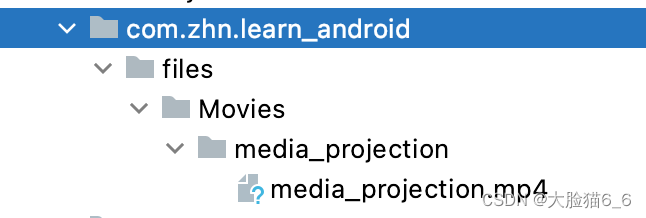
最后 无论是录屏还是截屏都需要释放资源,这里不再列举了
异常情况
1、java.lang.SecurityException: Media projections require a foreground service of type ServiceInfo.FOREGROUND_SERVICE_TYPE_MEDIA_PROJECTION
此问题是因为Android Q开始,使用中MediaProjection时必须申请一个前台服务,并且开启一个通知,用于提醒用户应用正在捕获屏幕信息,无论是服务开启的顺序错误还是未开启通知都会报这个异常。
2、RuntimeException: setAudioSource failed异常
录屏是需要动态申请录音权限,权限未申请通过会出现这个错误
3、Targeting S+ (version 31 and above) requires that one of FLAG_IMMUTABLE or FLAG_MUTABLE be specified
创建PendingIntent是在Android 版本31以上时,需要指定Flag为FLAG_IMMUTABLE 或者 FLAG_MUTABLE,否则会报这个错误,具体代码可以参考:
val pendingIntent =
if (Build.VERSION.SDK_INT >= Build.VERSION_CODES.S) {
PendingIntent.getActivity(
this,
0,
notificationIntent,
PendingIntent.FLAG_IMMUTABLE
);
} else {
PendingIntent.getActivity(
this,
0,
notificationIntent,
PendingIntent.FLAG_CANCEL_CURRENT
);
}参考链接:
Capture video and audio playback ?|? Android Developers
绑定服务概览 ?|? Android 开发者 ?|? Android Developers